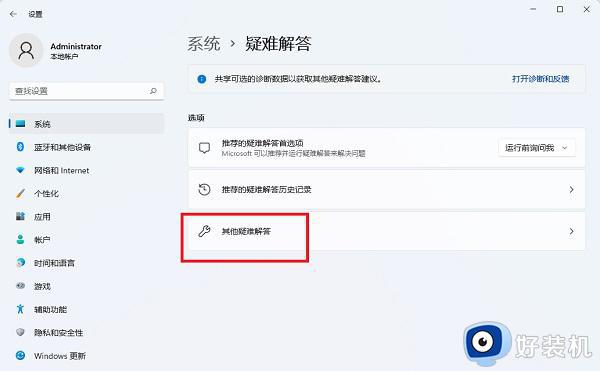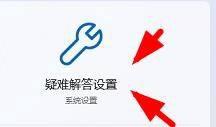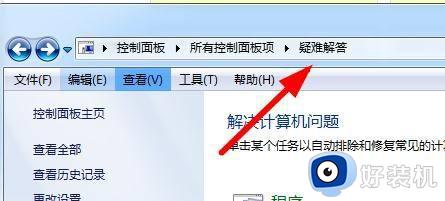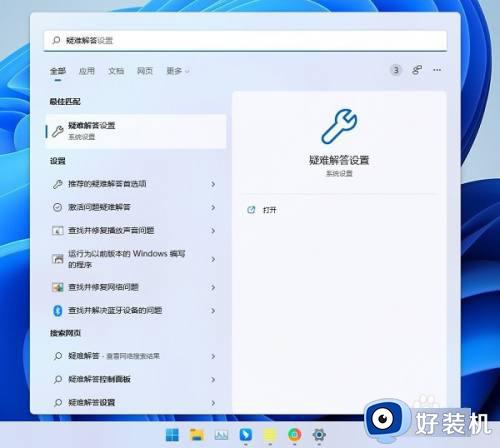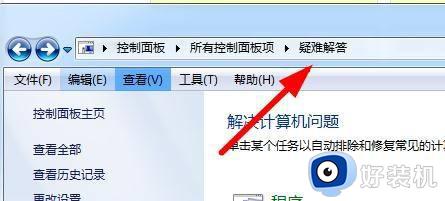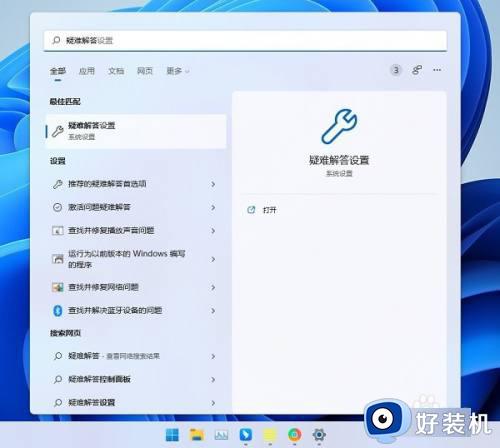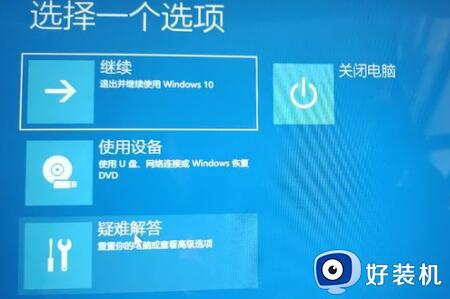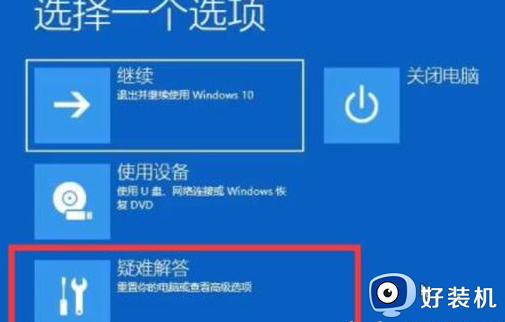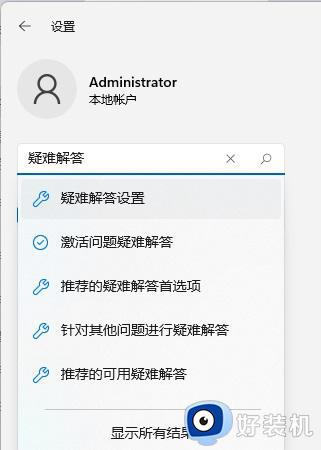win11进入疑难解答的方法 win11怎么进入疑难解答
时间:2023-07-07 11:53:14作者:zheng
我们在使用win11电脑的时候如果遇到系统出现了一些问题导致运行异常的话,可以在win11电脑的疑难解答中尝试扫描错误并修复,非常的方便好用,但是有些用户在使用win11电脑的时候不知道该如何进入疑难解答,今天小编就教大家win11进入疑难解答的方法,操作很简单,跟着小编一起来操作吧。
推荐下载:win11专业版
方法如下:
1、右键开始菜单
右键任务栏上的四宫图标。

2、进入设置
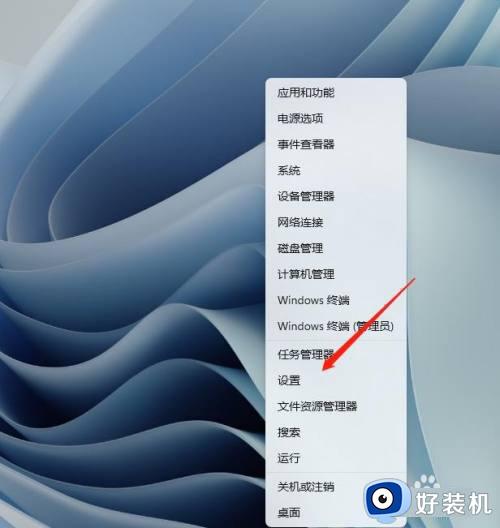
3、进入系统

4、进入疑难解答
点击疑难解答后,即可进入。
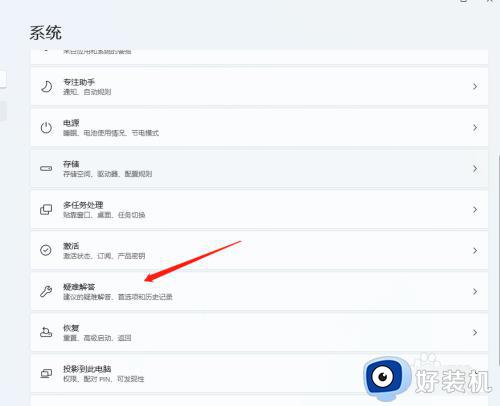
以上就是关于win11进入疑难解答的方法的全部内容,还有不懂得用户就可以根据小编的方法来操作吧,希望能够帮助到大家。